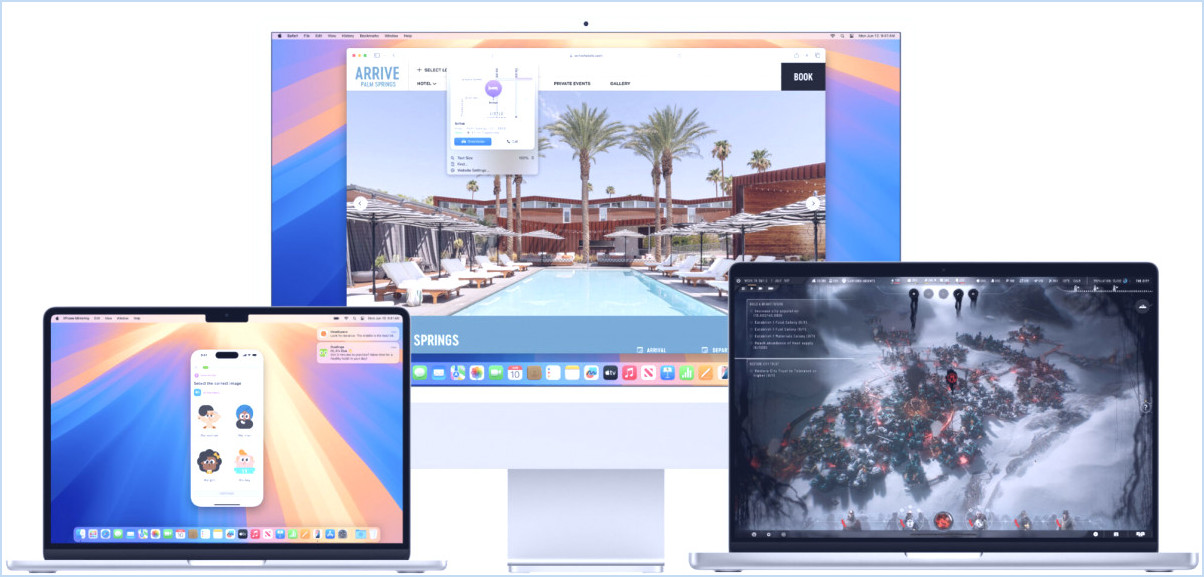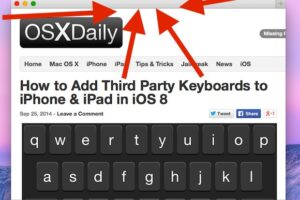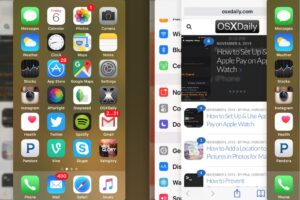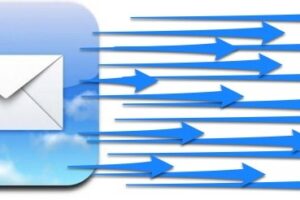Ajouter FaceBook, Twitter, LinkedIn et d'autres profils sociaux aux contacts de l'iPhone
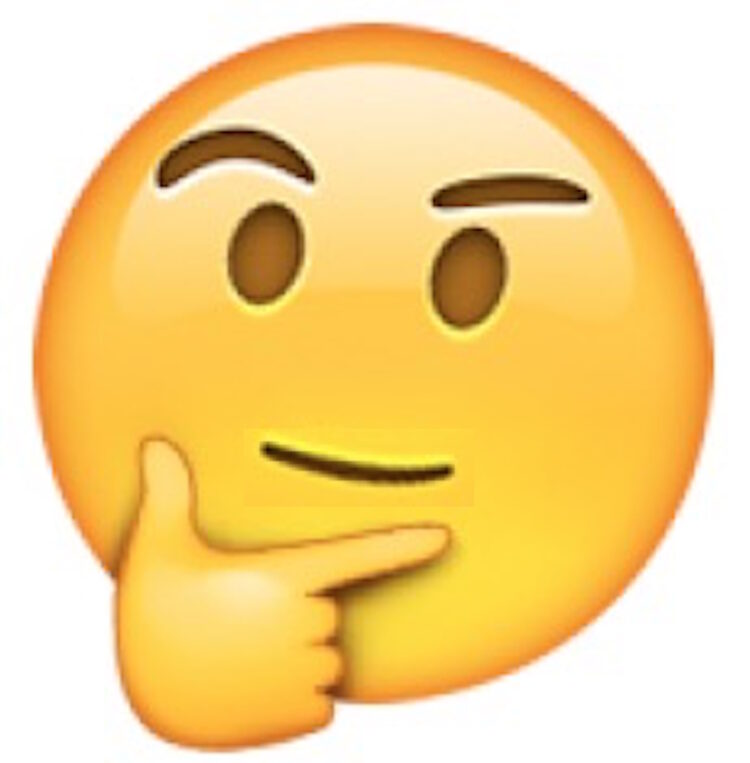
Beaucoup de vos contacts ont probablement des profils sociaux qu'ils utilisent sur des services comme Twitter, Facebook, LinkedIn et Flickr, et ces profils sociaux peuvent être ajoutés facilement aux informations de leur carte de contact existante dans iOS.
Ainsi, lorsque vous regardez un contact sur l'iPhone ou l'iPad, vous verrez ces profils de médias sociaux de contacts à des services comme Facebook, Instagram, Twitter, Linkedin, Flickr, et d'autres. Bien entendu, vous pouvez également contacter ces personnes par le biais de leurs profils de médias sociaux.
Voici comment vous pouvez configurer cette fonction géniale pour les contacts de l'iPhone :
Comment ajouter des profils de médias sociaux aux contacts de l'iPhone
- Ouvrez les contacts et touchez un contact que vous souhaitez modifier
- Appuyez sur le bouton "Modifier" dans le coin supérieur droit
- Faites défiler vers le bas et appuyez sur "Ajouter un champ", puis sélectionnez "Twitter" pour Twitter, ou "Profil" pour Facebook
- Entrez le nom d'utilisateur Twitter du contact dans le champ puis cliquez sur "Retour" pour voir apparaître "Facebook" comme point d'entrée supplémentaire directement en dessous, entrez le nom d'utilisateur Facebook et cliquez sur "Retour" pour voir les profils sociaux supplémentaires d'autres services, notamment Flickr, Linkedin et même Myspace
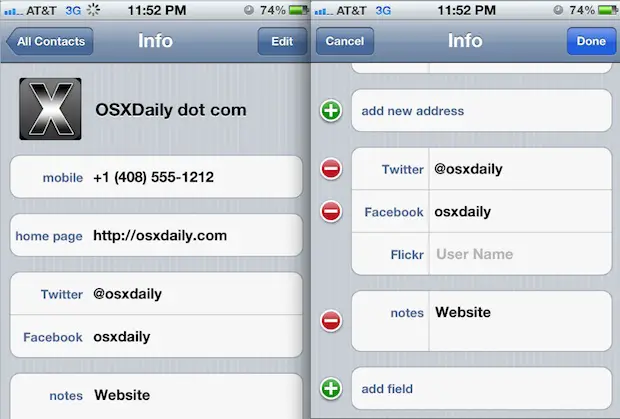
Une fois que les profils sociaux des contacts ont été ajoutés, vous pouvez alors les exploiter pour effectuer diverses tâches. Avec les profils Twitter, vous pouvez ensuite envoyer directement un tweet à l'utilisateur, ou voir les tweets des utilisateurs à partir de l'application Twitter. En cliquant sur le nom d'utilisateur des autres profils sociaux, vous ouvrirez l'application correspondante si elle est installée sur l'appareil, ou vous lancerez Safari directement sur leur profil.
Si vous découvrez quelques cartes de la même personne, vous pouvez facilement fusionner les doublons, et n'oubliez pas de sauvegarder la liste des contacts si vous passez beaucoup de temps à personnaliser les entrées.